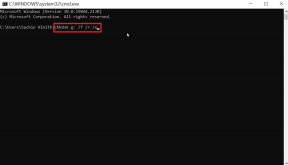6 καλύτερες συμβουλές κλειδώματος οθόνης και αρχικής οθόνης για το OnePlus 6T
Miscellanea / / November 29, 2021
Η προσαρμογή της αρχικής οθόνης και της οθόνης κλειδώματος του OnePlus 6T είναι διασκεδαστική. Αυτό είναι πιθανώς ένα από τα βασικά οφέλη του οικοσυστήματος Android. Είτε παίζει με το ενσωματωμένες ρυθμίσεις ή εξερευνώντας κάποια επιλογή τρίτου μέρους, μπορείτε να προσθέσετε την προσωπική σας πινελιά στην αρχική οθόνη ή στην οθόνη κλειδώματος χωρίς να θυσιάσετε πολλά.

Ενώ πολλοί απλώς αλλάξτε την ταπετσαρία Στο όνομα της εξατομίκευσης, υπάρχουν πολλά περισσότερα σε αυτό. Σε αυτό το άρθρο, θα μιλήσουμε για έξι τέτοιες συμβουλές που θα βελτιώσουν την αρχική οθόνη και την οθόνη κλειδώματος του OnePlus 6T.
1. Αποκτήστε ένα σετ μοναδικών πακέτων εικονιδίων
Τα ενσωματωμένα εικονίδια του λειτουργικού συστήματος Oxygen φαίνονται μια χαρά μέχρι να βρεθείτε διαφορετικά πακέτα εικονιδίων στο Play Store. Από ιδιόμορφα εικονίδια νέον έως αριστοκρατικά λευκά εικονίδια, μπορείτε να δοκιμάσετε μια ποικιλία από αυτά. Και το καλύτερο πράγμα για το OnePlus 6T είναι ότι δεν χρειάζεστε ένα εκτοξευτή τρίτου μέρους
για να δοκιμάσετε τα πακέτα εικονιδίων. Απλώς μεταβείτε στην επιλογή Home Settings τσιμπώντας την οθόνη και επιλέξτε από τις διαθέσιμες.Δεν χρειάζεστε πρόγραμμα εκκίνησης τρίτου κατασκευαστή για να δοκιμάσετε τα πακέτα εικονιδίων
Το Whicons είναι ένα από τα αγαπημένα μου πακέτα. Τα εικονίδια που φέρουν λευκούς τόνους φαίνονται ενδιαφέροντα, ειδικά αν έχετε ταπετσαρία AMOLED ή εάν η ταπετσαρία σας είναι μονόχρωμη. Το Whicons είναι δωρεάν για λήψη.
Ένα άλλο δωρεάν πακέτο εικονιδίων με παρόμοια σχέδια είναι το Compacticons HD. Διαθέτει πάνω από 2000+ δυναμικά εικονίδια. Το Compacticons HD έχει σχεδιαστεί από την tatosXL και είναι διαθέσιμο στο Deviant Art.

Κατεβάστε το Whicons
Κατεβάστε το Compacticons HD
Εάν είστε κάποιος που αγαπά τα έγχρωμα πακέτα εικονιδίων με σταθερό φόντο, μπορείτε να δοκιμάσετε το H2O Free Icon Pack. Συνδυάζει πολλά εξατομικευμένα εικονίδια που βρίσκονται μέσα σε έναν σκίουρος. Μια άλλη εξαιρετική εφαρμογή είναι το Linebit.

Κατεβάστε το δωρεάν πακέτο εικονιδίων H2O
Κατεβάστε το Linebit
Επίσης στο Guiding Tech
2. Αποκτήστε μια ελκυστική εφαρμογή Widget
Οταν πρόκειται για widgets σε συσκευές Android, KWGT και Zooper είναι μερικοί από τους βασικούς παίκτες στην αγορά. Αν και τα ενσωματωμένα γραφικά στοιχεία είναι αρκετά καλά με τους όρους τους, βοηθάει αν μπορείτε να πάρετε τα χέρια σας σε μερικά πακέτα γραφικών στοιχείων όπως το Foxie για KWGT (με πληρωμή), το Odisea KWGT και το Ocea για το KWGT. Αυτά έχουν μια πληθώρα γραφικών στοιχείων για λειτουργίες όπως μουσική, ημερολόγιο, καιρός κ.λπ.

Αρχικά, θα πρέπει να κατεβάσετε KWGT Kustom Widget Makerκαι, στη συνέχεια, εγκαταστήστε τα πακέτα γραφικών στοιχείων. Προσθέστε ένα γραφικό στοιχείο από την αρχική οθόνη και, στη συνέχεια, προσαρμόστε το όπως θέλετε. Ή, αν νιώθετε λίγο τεμπέλης, μπορείτε να τα αφήσετε ως έχουν. Πιστέψτε με, η αρχική οθόνη του τηλεφώνου σας θα εξακολουθεί να φαίνεται πολύ διαφορετική από ότι συνήθως.
Κατεβάστε το Odisea KWGT
Κατεβάστε το Ocea για KWGT
Κατεβάστε το Foxie για KWGT
Αλλά η δημιουργία και η διαμόρφωση γραφικών στοιχείων μπορεί να είναι μια επίπονη εργασία. Έτσι, αν ψάχνετε για έτοιμα widget, δοκιμάστε την εφαρμογή Overdrop. Έχει έναν συνδυασμό δωρεάν και επί πληρωμή widget.


Τα περισσότερα από αυτά είναι κυρίως σε λευκό, οπότε αν επιλέξετε ένα λευκό πακέτο εικονιδίων, αυτό θα το συμπληρώσει καλά.
Λήψη Overdrop
3. Τρίψτε το συρτάρι
Γνωρίζατε ότι μπορείτε να αναζητήσετε μια εφαρμογή απευθείας όταν μπαίνετε στο συρτάρι της εφαρμογής; Φαίνεται ότι τώρα μπορείς. Αυτό που θα σας αρέσει σε αυτήν την προσέγγιση είναι ότι η εστίαση μετατοπίζεται αμέσως στη γραμμή αναζήτησης, ενώ οι εφαρμογές στις οποίες έχετε πρόσβαση συχνά παρατίθενται παρακάτω μαζί με τις ετικέτες εφαρμογών.

Αυτό είναι υπέροχο χάκ παραγωγικότητας, ειδικά αν έχετε πολλές εφαρμογές. Για να το ενεργοποιήσετε, μεταβείτε στις Αρχικές Ρυθμίσεις > Συρτάρι και ενεργοποιήστε τη Γρήγορη αναζήτηση.


Επαγγελματική συμβουλή: Ένα άλλο υπέροχο κόλπο είναι να κλειδώσετε το τηλέφωνό σας πατώντας δύο φορές σε οποιοδήποτε κενό χώρο στην αρχική σας οθόνη. Προσεγμένο, θα έλεγα; Αυτή η επιλογή είναι διαθέσιμη στις Ρυθμίσεις αρχικής σελίδας.
Επίσης στο Guiding Tech
4. Τροποποιήστε την οθόνη περιβάλλοντος για εμφάνιση θερμοκρασίας
Παρά το Android 9.0 Pie, το OnePlus 6T δεν εμφανίζει τη θερμοκρασία στην οθόνη Ambient, σε αντίθεση με το Google Pixel 2 ή το Pixel 3. Χάρη σε μερικές εφαρμογές τρίτων, αυτό είναι δυνατό. Το μόνο που χρειάζεστε είναι μια ικανή εφαρμογή καιρού όπως το Weather Bug που σας επιτρέπει να έχετε μια σταθερή ειδοποίηση στη γραμμή κατάστασης.

Αυτό κάνει την οθόνη περιβάλλοντος να εμφανίζει τη θερμοκρασία ως εικονίδιο. Το μειονέκτημα αυτής της λύσης είναι ότι εάν λαμβάνετε πάρα πολλές ειδοποιήσεις, το εικονίδιο κρύβεται.
Κατεβάστε το Weather Bug
Το Weather Bug είναι αρκετά ακριβές για να σας ειδοποιεί για τις τρέχουσες καιρικές συνθήκες. Ωστόσο, το γκρι εικονίδιο στην οθόνη περιβάλλοντος φαίνεται λίγο αλλοιωμένο. Η εφαρμογή Today Weather γεφυρώνει αυτό το χάσμα.


Ψηφίστηκε ως μία από τις καλύτερες εφαρμογές το 2017 από την Google, αυτή η εφαρμογή είναι αρκετά διαδραστική και έχει εκατοντάδες όμορφες ταπετσαρίες για να απεικονίσει τις τρέχουσες καιρικές συνθήκες.
Κατεβάστε τον καιρό σήμερα
Για να ενεργοποιήσετε τη θερμοκρασία στην οθόνη περιβάλλοντος, θα πρέπει να αλλάξετε τις ρυθμίσεις της γραμμής κατάστασης μέσα από την εφαρμογή.
Cool Fact: Σήμερα το Weather έχει επίσης μερικά δροσερά widgets.
5. Δαμάστε την οθόνη κλειδώματος
Οι ενσωματωμένες ρυθμίσεις οθόνης κλειδώματος του OnePlus 6T δεν προσφέρουν πολλά. Και ειλικρινά, δεν είμαι μεγάλος οπαδός των εφαρμογών οθόνης κλειδώματος, καθώς μπορούν να χαλάσουν το ξεκλείδωμα με το πρόσωπο. Αυτές οι εφαρμογές ταιριάζουν καλύτερα για τηλέφωνα με Android Jelly Bean ή KitKat. Το πιο σημαντικό, η ατμοσφαιρική οθόνη κάνει το μεγαλύτερο μέρος της δουλειάς χωρίς προβλήματα. Επιπλέον, μετά βίας έχουμε την ευκαιρία να δούμε την οθόνη κλειδώματος, χάρη στο ξεκλείδωμα με πρόσωπο.
Οι εφαρμογές οθόνης κλειδώματος είναι οι πλέον κατάλληλες για τηλέφωνα με Android Jelly Bean ή KitKat.
Αλλά αν εξακολουθείτε να θέλετε να το τροποποιήσετε, μπορείτε να ξεκινήσετε με ειδοποιήσεις. Για να απαγορεύσετε την εμφάνιση όλων των ειδοποιήσεων στην οθόνη κλειδώματος, μεταβείτε στην επιλογή Ασφάλεια και οθόνη κλειδώματος > Προτιμήσεις οθόνης κλειδώματος > Στην οθόνη κλειδώματος και επιλέξτε Να μην εμφανίζονται καθόλου ειδοποιήσεις.

Μπορείτε επίσης να τροποποιήσετε το κινούμενα σχέδια δακτυλικών αποτυπωμάτων εικονίδιο μέσα από τις ρυθμίσεις δακτυλικών αποτυπωμάτων.
Εκτός από τα παραπάνω, λειτουργούν και οι βασικές επιλογές, όπως η ρύθμιση ξεχωριστών ταπετσαριών οθόνης κλειδώματος και η προσθήκη κειμένου κλειδώματος οθόνης. Μη χάνετε το χρόνο σας σε μια εφαρμογή κλειδώματος οθόνης.
Επίσης στο Guiding Tech
6. Ξεκλείδωμα αλλά όχι απευθείας
Ε, τι είναι αυτό; Μπορεί να έχετε παρατηρήσει ότι το Face Unlock του OnePlus 6T είναι πολύ γρήγορο. Μερικές φορές ξεκλειδώνει το τηλέφωνο όταν θέλετε απλώς να ρίξετε μια ματιά στις ειδοποιήσεις. Εάν τέτοιες καταστάσεις είναι πολύ συχνές για εσάς, είναι καλύτερο να απενεργοποιήσετε την επιλογή Αυτόματο ξεκλείδωμα.

Αυτή η δυνατότητα θα ξεκλειδώσει το τηλέφωνό σας, αλλά αντί να σας προσγειώσει στην αρχική οθόνη, θα σας μεταφέρει την οθόνη κλειδώματος. Επομένως, εάν πρέπει να μεταβείτε στην αρχική οθόνη, κάντε σάρωση προς τα δεξιά στην οθόνη.


Μεταβείτε στο Face Unlock και εναλλάξτε το κουμπί για την επιλογή "Αυτόματο ξεκλείδωμα μόλις ενεργοποιηθεί η οθόνη". Μπορείτε να με ευχαριστήσετε αργότερα!
7. Αντιγράψτε την αρχική οθόνη της McLaren
Όπως κάθε ειδική έκδοση της συσκευής OnePlus, οι κατασκευαστές έχουν συνδυάσει το τηλέφωνο με μερικές επιπλέον δυνατότητες στο OnePlus 6T McLaren έκδοση. Μεταξύ άλλων, περιλαμβάνει έναν νέο ήχο κλήσης, ένα σωρό νέες ταπετσαρίες και νέα κινούμενα σχέδια εκκίνησης και κινούμενα σχέδια δακτυλικών αποτυπωμάτων.
Αν και τα δύο τελευταία απαιτούν πρόσβαση root, μπορείτε να λάβετε τις ταπετσαρίες και τον ήχο κλήσης χωρίς καμία ταλαιπωρία. Απλώς επισκεφτείτε τον παρακάτω σύνδεσμο για λήψη.
Κατεβάστε ταπετσαρίες McLaren
Επαγγελματική συμβουλή: Τροποποιήστε τις υπάρχουσες ταπετσαρίες σας χρησιμοποιώντας εργαλεία όπως το Prisma και το Portra για να τους δώσετε μοναδική εμφάνιση.
Πάρτε τον έλεγχο του τηλεφώνου σας
Η αρχική οθόνη είναι μια από τις οθόνες με τις περισσότερες επισκέψεις και θα εκπλαγείτε πραγματικά με τον αριθμό των φορών που έχουμε ξεκλειδώνουμε τα τηλέφωνά μας. Εκτός από τα παραπάνω, μπορείτε επίσης να εγκαταστήσετε έναν ικανό εκκινητή τρίτου κατασκευαστή. Αν και κάποτε ήμουν α σκληροπυρηνικός θαυμαστής του Nova launcher, αυτή τη φορά έδωσα μια ευκαιρία στο stock launcher και εξεπλάγην ευχάριστα με τα χαρακτηριστικά.
Πώς διακοσμήσατε την αρχική οθόνη του τηλεφώνου σας; Μοιραστείτε το ίδιο στο Instagram και κάντε tag στους επίσημους λογαριασμούς μας — GuidingTech και GuidingTechHindi.